

win7系统的桌面壁纸可以自定义为我们自己喜欢的图片,这样也能够方便满足用户的个性化需求,然而刚接触win7用户小白来说却不知道如何操作,今天小编来跟大家说说windows7桌面下载更换的步骤教程,大家一起来看看吧。
1、右击桌面空白处,选择弹出菜单中的个性化。
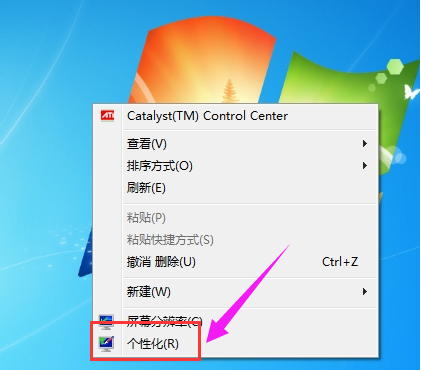
2、点击想要更换的win7桌面壁纸主题就可以啦。如果你不喜欢, 那就点击最右侧的联机获取更多主题。
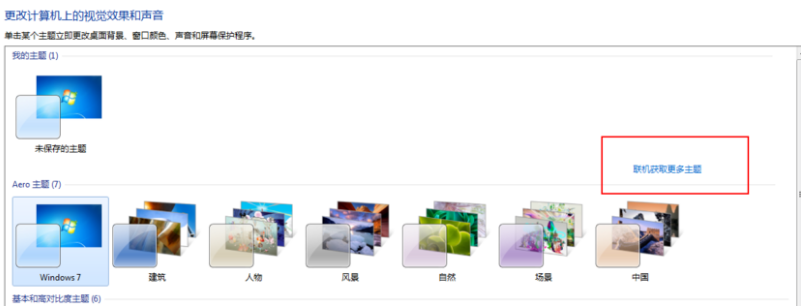
3、选择你喜欢的主题直接下载就好。
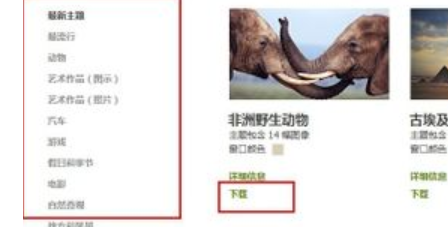
4、下载完成后, 双击文件,win7桌面壁纸已经更换啦。

5、将电脑上的图片也可以设置为桌面壁纸哦。右击目标图片, 选择菜单中的设置为桌面背景就设置成功啦。
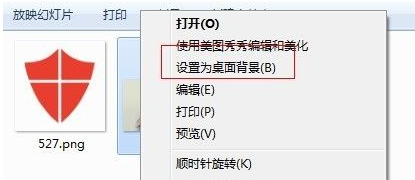
以上就是windows7桌面下载更换的步骤教程啦,希望能帮助到大家。

win7系统的桌面壁纸可以自定义为我们自己喜欢的图片,这样也能够方便满足用户的个性化需求,然而刚接触win7用户小白来说却不知道如何操作,今天小编来跟大家说说windows7桌面下载更换的步骤教程,大家一起来看看吧。
1、右击桌面空白处,选择弹出菜单中的个性化。
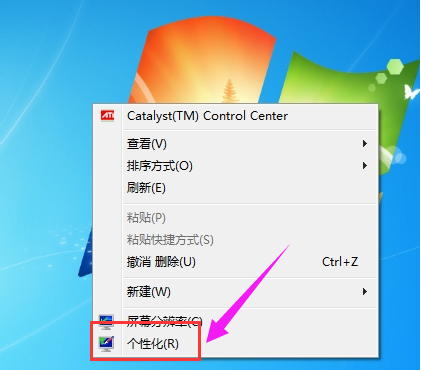
2、点击想要更换的win7桌面壁纸主题就可以啦。如果你不喜欢, 那就点击最右侧的联机获取更多主题。
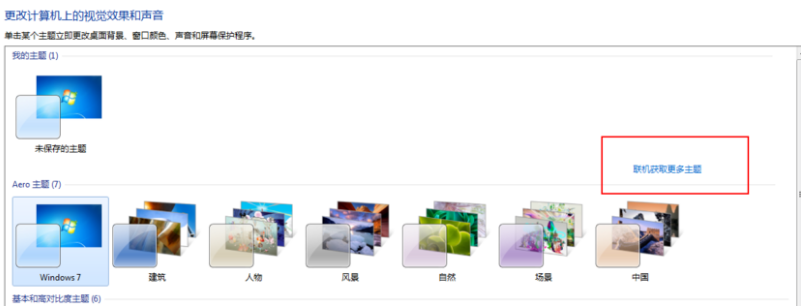
3、选择你喜欢的主题直接下载就好。
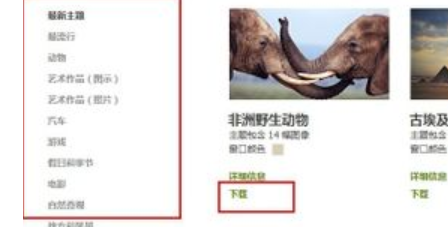
4、下载完成后, 双击文件,win7桌面壁纸已经更换啦。

5、将电脑上的图片也可以设置为桌面壁纸哦。右击目标图片, 选择菜单中的设置为桌面背景就设置成功啦。
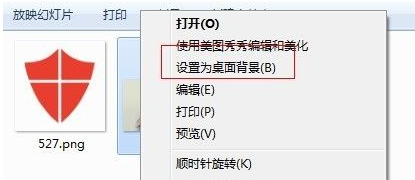
以上就是windows7桌面下载更换的步骤教程啦,希望能帮助到大家。
















